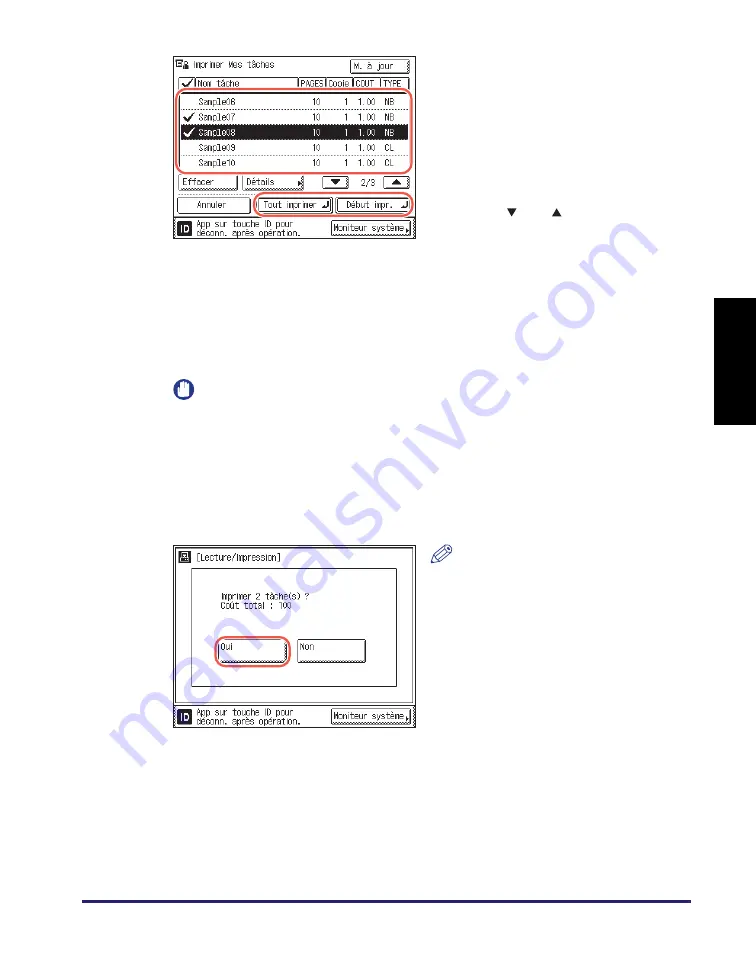
Suspension de l’impression de documents sans connexion (fonction de connexion et de publication de documents)
FR-16
Fr
anç
a
is
IMPORTANT
•
Selon la configuration de l’imprimante, la version ou les réglages des pilotes de
l’imprimante ou encore la configuration du logiciel uniFLOW, il est possible que
l’écran de sélection des travaux ne s’affiche pas. Pour plus d’informations,
contactez votre revendeur Canon agréé.
•
Si l’écran figurant ci-dessous apparaît, appuyez sur [Oui] pour lancer
l’impression. Dans ce cas, tous les travaux d’impression envoyés par l’utilisateur
qui s’est connecté s’impriment.
❑
Sélectionnez les travaux à imprimer.
Pour imprimer tous les travaux
répertoriés, appuyez sur [Tout imprimer].
Pour n’imprimer que certains travaux,
sélectionnez ces derniers et appuyez sur
[Début impr.] (une coche apparaît en
regard du travail choisi). L’impression
commence.
•
Pour consulter la liste des travaux,
utilisez [
] ou [
] le cas échéant.
•
Pour mettre à jour la liste des travaux,
appuyez sur [M. à jour].
•
Pour obtenir des informations
détaillées sur un travail, sélectionnez le
travail en question et appuyez sur
[Détails].
•
Pour supprimer des travaux,
sélectionnez-les et appuyez sur
[Effacer].
REMARQUE
Le coût total de la tâche ou des tâches
s’affiche éventuellement selon le
réglage utilisé.
Содержание imageRUNNER 2545i
Страница 52: ...Deutsch imageRUNNER 2545i 2545 2535i 2535 2530i 2530 2525i 2525 2520i 2520 uniFLOW Secure Printing CMFP...
Страница 77: ...Ausdrucken von Dokumenten bei der Anmeldung Login und Dokumentfreigabe DE 20 Deutsch...
Страница 129: ...No imprimir documentos hasta que se inicie sesi n funci n de inicio de sesi n y publicaci n de documentos ES 20 Espa ol...
















































